Si të shkruani shënime në OneNote 2013 në Android

Mësoni si të shkruani shënime në OneNote 2013 në Android me krijimin, hapjen dhe regjistrimin e shënimeve. Aplikoni strategji efektive për menaxhimin e shënimeve tuaja.
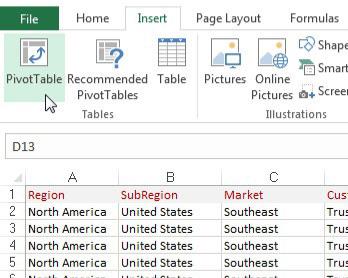
Zgjidhni skedën Insert në Shirit.
Këtu, gjeni ikonën PivotTable. Zgjidhni PivotTable nga lista rënëse poshtë ikonës. Ky hap hap kutinë e dialogut Krijo tabelën kryesore.
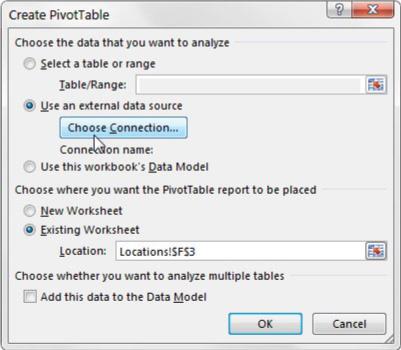
Excel bën një përpjekje për të plotësuar gamën e të dhënave tuaja për ju. Gjithmonë sigurohuni që të jetë zgjedhur diapazoni i duhur.
Siç mund ta shihni, kjo kuti dialogu ju kërkon të specifikoni vendndodhjen e të dhënave burimore dhe vendin ku dëshironi të vendosni tabelën kryesore.
Vini re gjithashtu se vendndodhja e paracaktuar për një tabelë të re kryesore është Fletë pune e re. Kjo do të thotë se tabela juaj kryesore vendoset në një fletë të re pune brenda librit aktual të punës. Ju mund ta ndryshoni këtë duke zgjedhur opsionin Ekzistues i fletës së punës dhe duke specifikuar fletën e punës ku dëshironi të vendoset tabela kryesore.
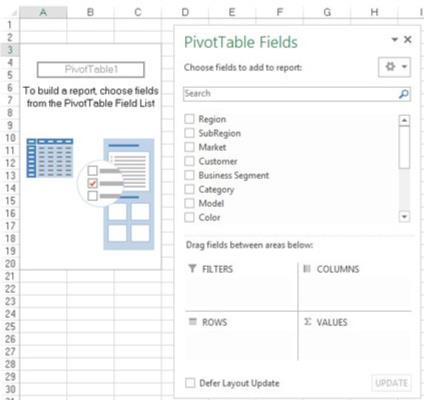
Klikoni OK.
Në këtë pikë, ju keni një raport bosh të tabelës kryesore në një fletë pune të re. Pranë tabelës së zbrazët të boshtit, shihni kutinë e dialogut Fushat e tabelës kryesore.
Ideja këtu është të shtoni fushat që ju nevojiten në tabelën kryesore duke përdorur katër zonat e rënies që gjenden në listën e fushave të tabelës kryesore: Filtrat, Kolonat, Rreshtat dhe Vlerat. Mjaft e këndshme, këto zona të rënies korrespondojnë me katër zonat e tabelës kryesore.
Nëse klikimi i tabelës së përmbledhjes nuk hap kutinë e dialogut Fushat e PivotTable, mund ta hapni manualisht duke klikuar me të djathtën kudo brenda tabelës kryesore dhe duke zgjedhur Trego listën e fushave.
Tani, përpara se të egërsoheni dhe të filloni të hidhni fusha në zonat e ndryshme të rënies, duhet t'i bëni vetes dy pyetje: "Çfarë po mat?" dhe "Si dua ta shoh?" Përgjigjet e këtyre pyetjeve ju japin disa udhëzime kur përcaktoni se cilat fusha shkojnë.
Për raportin tuaj të parë të tabelës kryesore, matni shitjet e dollarit sipas tregut. Kjo automatikisht ju tregon se ju duhet të punoni me fushën Sales Sales dhe fushën e Tregut.
Si dëshironi ta shihni këtë? Ju dëshironi që tregjet të renditen në anën e majtë të raportit dhe shuma e shitjeve të llogaritet pranë secilit treg. Duke kujtuar katër zonat e tabelës kryesore, duhet të shtoni fushën e Tregut në zonën e rënies së rreshtave dhe të shtoni fushën Shuma e shitjeve në zonën e rënies së vlerave.
Klikoni OK.
Në këtë pikë, ju keni një raport bosh të tabelës kryesore në një fletë pune të re. Pranë tabelës së zbrazët të boshtit, shihni kutinë e dialogut Fushat e tabelës kryesore.
Ideja këtu është të shtoni fushat që ju nevojiten në tabelën kryesore duke përdorur katër zonat e rënies që gjenden në listën e fushave të tabelës kryesore: Filtrat, Kolonat, Rreshtat dhe Vlerat. Mjaft e këndshme, këto zona të rënies korrespondojnë me katër zonat e tabelës kryesore.
Nëse klikimi i tabelës së përmbledhjes nuk hap kutinë e dialogut Fushat e PivotTable, mund ta hapni manualisht duke klikuar me të djathtën kudo brenda tabelës kryesore dhe duke zgjedhur Trego listën e fushave.
Tani, përpara se të egërsoheni dhe të filloni të hidhni fusha në zonat e ndryshme të rënies, duhet t'i bëni vetes dy pyetje: "Çfarë po mat?" dhe "Si dua ta shoh?" Përgjigjet e këtyre pyetjeve ju japin disa udhëzime kur përcaktoni se cilat fusha shkojnë.
Për raportin tuaj të parë të tabelës kryesore, matni shitjet e dollarit sipas tregut. Kjo automatikisht ju tregon se ju duhet të punoni me fushën Sales Sales dhe fushën e Tregut.
Si dëshironi ta shihni këtë? Ju dëshironi që tregjet të renditen në anën e majtë të raportit dhe shuma e shitjeve të llogaritet pranë secilit treg. Duke kujtuar katër zonat e tabelës kryesore, duhet të shtoni fushën e Tregut në zonën e rënies së rreshtave dhe të shtoni fushën Shuma e shitjeve në zonën e rënies së vlerave.
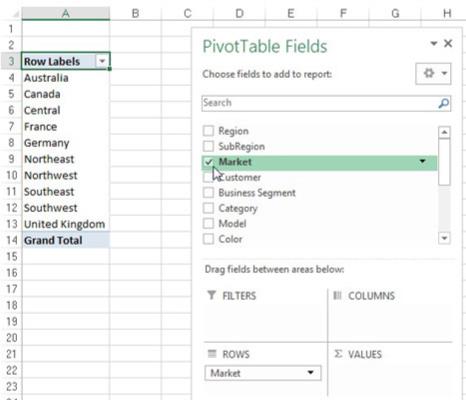
Zgjidhni kutinë e kontrollit të Tregut në listë.
Tani që keni rajone në tabelën kryesore, është koha për të shtuar shitjet në dollarë.
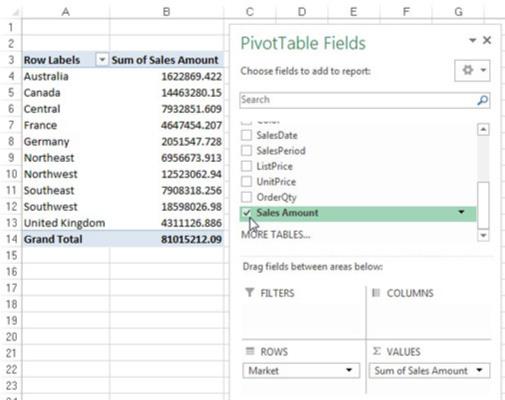
Zgjidhni kutinë e kontrollit Shuma e shitjeve në listë.
Përzgjedhja e një kutie kontrolli që nuk është numerike (tekst ose datë) e vendos automatikisht atë fushë në zonën e rreshtit të tabelës kryesore. Zgjedhja e një kutie kontrolli që është numerike e vendos automatikisht atë fushë në zonën e vlerave të tabelës së përmbledhjes.
Çfarë ndodh nëse ju nevojiten fusha në zonat e tjera të tabelës kryesore? Epo, në vend që të zgjidhni kutinë e kontrollit të fushës, mund të tërhiqni çdo fushë direkt në zonat e ndryshme të lëshimit.
Një gjë tjetër: Kur shtoni fusha në zonat e rënies, mund ta keni të vështirë të shihni të gjitha fushat në secilën zonë të rënies. Ju mund të zgjeroni kutinë e dialogut PivotTable Fields duke klikuar dhe zvarritur kufijtë e kutisë së dialogut.
Siç mund ta shihni, sapo keni analizuar shitjet për çdo treg në vetëm disa hapa! Kjo është një arritje e mahnitshme, duke marrë parasysh që ju filloni me më shumë se 60,000 rreshta të dhënash. Me pak formatim, kjo tabelë modeste kryesore mund të bëhet pikënisja për një raport menaxhimi.
Mësoni si të shkruani shënime në OneNote 2013 në Android me krijimin, hapjen dhe regjistrimin e shënimeve. Aplikoni strategji efektive për menaxhimin e shënimeve tuaja.
Mësoni si të formatoni numrat në një varg teksti në Excel për të përfshirë informacione të sakta dhe tërheqëse për raportet tuaja.
Në Excel 2010, fshini të dhënat apo formatin e qelizave lehtësisht me disa metoda të thjeshta. Mësoni si të menaxhoni përmbajtjen e qelizave me opsione të ndryshme.
Zhvilloni aftësitë tuaja në formatimin e elementeve të grafikut në Excel 2007 përmes metodave të thjeshta dhe efikase.
Mësoni se si të rreshtoni dhe justifikoni tekstin në Word 2010 me opsione të ndryshme rreshtimi dhe justifikimi për të përmirësuar formatimin e dokumenteve tuaja.
Mësoni si të krijoni makro në Excel 2019 për të automatizuar komandat dhe thjeshtuar detyrat tuaja.
Mënyra vizuale dhe e shpejtë për të vendosur një ndalesë skedash në Word 2016 është përdorimi i vizores. Zbulo disa këshilla dhe truke për përdorimin e skedave në këtë program.
Mësoni si të formula boshtet X dhe Y në Excel 2007, duke përfshirë mundësitë e ndryshimit të formatimeve për grafikët e ndryshëm.
Eksploroni se si Excel mund t
Mësoni se si të përdorni veçorinë Find and Replace të Excel 2007 për të gjetur dhe zëvendësuar të dhëna në mënyrë efikase. Kjo udhëzues është e përshtatshme për të gjithë përdoruesit që dëshirojnë të rrisin produktivitetin e tyre.







